Microsoft vient de rendre disponible une nouvelle version des outils de debug Skype for Business 2015
Voici le blog sur les communications unifiées et la collaboration Microsoft par un MVP nominé depuis 11 ans
Microsoft vient de rendre disponible une nouvelle version des outils de debug Skype for Business 2015
Microsoft Teams est en constante évolution.
Cette semaine est apparu de nouvelles fonctionnalités visibles dans le client Microsoft Teams dont la zone de commande.
Les nouvelles options possibles utilisables sont visibles des que le curseur est présent dans la zone de commande.
La zone de commande permet d'effectuer des recherches rapides et des commandes. Essayez d’entrer / pour obtenir la liste des commandes et des tâches courantes (comme /mentions pour afficher toutes vos @mentions ou /call pour appeler une personne), ou @ pour accéder directement à l’une de vos applications. Cette fonctionnalité n’est disponible que sur l’application de bureau et web.
Le nom des commandes est intuitifs, c'est un début, il est fort probable que d'autres commandes sont disponibles dans le futur.
4 commandes sur les 17 disponibles vous permettent de changer votre présence.
Il est possible de consulter rapidement l'activité d'un contact.
"Nouveauté" vous permet d'afficher l'évolution de votre environnement de travail Microsoft Teams.
Quelques exemples:
Recherchez un fichier récent et ouvrez le fichier en utilisant /fichiers
Appeler un contact avec /appeler
afficher votre flux d'activité avec /mentions
Voir l'organigramme d'un contact avec /org
Naviguer vers un canal avec /allerà
Les possibilités de combinaisons sont nombreuses, en considérant l'exemple d'utilisation @News
Ajouter l'application pour l'équipe souhaitée avec des personnalisations possibles concernant le contenu et la confidentialité.
Une fois installé, la fonctionnalité devient disponible pour les membres de l'équipe.
Dans la zone de commande:
Dans le fil de conversation de l'équipe:
Il est maintenant possible de planifier et inviter des participants externes a votre organisation a rejoindre une conférences Teams.
Cela concerne actuellement seulement la capacité de rejoindre une invitation de conférence venant d'une autre organisation en tant qu'invité anonyme (Anonymous Join) et via un navigateur. Il n'est pas encore possible de rejoindre ce type d'invitation directement avec votre identité O365 ou en utilisant votre client applicatif Microsoft Teams.
Planifier et inviter a rejoindre une conférence Microsoft Teams est très similaire a l'usage en pratique depuis plusieurs années avec Lync/Skype for Business.
Il est possible de planifier une conférence en utilisant le plugin présent dans Outlook et ainsi généré une invitation Microsoft Teams.
A chaque nouvelle instance d'invitation de conférence, un nouvel ID de conférence est généré afin de vous offrir un premier niveau de sécurité.
Il est aussi possible lors d'une conférence en cours de communiquer les informations a un participant externe afin de lui permettre d'accéder a la rencontre.
L'expérience pour la personne recevant les informations de conférence est très intuitive, une fois cliqué sur l'URL, le navigateur par défaut présente la page d'acceuil.
Un clique sur "join on web" vous amene a une premiere page vous demandant d'autoriser l'utilisation de vos équipements vidéo et audio présent sur votre poste de travail.
Vous pouvez désactiver le micro ou votre webcam avant de demander a joindre la rencontre. Une fois avoir précisé votre identité
Une fois avoir précisé une identité et cliquer sur join, par défaut, l'invité est en attente qu'un présente l'autorise a rejoindre la conférence.
Les présentateurs sont notifiés visiblement de la présence de personne en salle d'attente.
Un simple clique permet de débloquer le participant en attente.
"here we go"
Microsoft a publié une mise a jour du client Skype for Business pour Mac amenant des fonctionnalités intéressantes
Release date: January 31, 2018
Version: 16.14.163
Nouvelles fonctionnalités:
Single window experience for chats
All users now have the option to see chats in a single, tabbed window even if your organization has disabled automatic archiving of IM messages and server-side conversation history.
Choose the size to view shared content
Choose the size that someone's shared screen is displayed in your meeting or call by selecting Fit Content to Window or View Content Actual Size from More Options (…).
Accept chats even when you're away from your computer
When your organization has disabled server-side conversation history, Skype for Business on Mac will automatically accept IM conversations no matter how long you have been away from your computer so that you can see the messages when you return.
Offline indicator on the Dock icon
Skype for Business on Mac will display a warning indicator on the app icon in the Dock when the app is signed out or not able to reach the Skype for Business server so users can easily tell when they are offline.
Join meetings faster and more reliably
When you click Join, connect to your meetings significantly faster and with fewer failures.
Display customized meeting information in Outlook
When scheduling an online meeting, Outlook will display text, links, and images in the calendar item if your organization specifies them (via Set-CsMeetingConfiguration policy). This requires Outlook version 16.9.116 or later.
Améliorations:
- When scheduling an online meeting in Outlook, use the default defined by your organization's policy for who gets directly into the meeting without waiting in the lobby. This requires Outlook version 16.9.116 or later.
- Fixed an issue that could reconnect a call after a network drop without showing that you were back in the call.
- Fixed an issue that showed an error saying a chat message was not delivered when it actually was.
- Fixed an issue that caused black screen when viewing screen sharing in a meeting.
- Fixed an issue that prevented showing notifications for new messages when switching away from the Chats tab.
- Fixed an issue that prevented the app from automatically signing in after the computer was restarted.
Téléchargement: https://www.microsoft.com/en-us/download/details.aspx?id=54108
Pour de multiples raisons, la nécessité de désactivé la capacité de déconnexion d'un téléphone est requise.
Avec les téléphones Audiocodes HD400, les étapes pour supprimer la possibilité de déconnecter une identité actuellement enregistré sur le téléphone est décrit ci-dessous.
Documentation:
Configuration:
1/ Naviguer dans l'interface web du téléphone vers Management>>config file
Sauver le fichier de configuration existant
2/ Ajouter le paramètre "lync/userSetting/prevent_user_sign_out=1" dans la configuration
3/ Importer la configuration dans le téléphone
Le téléphone va redémarrer
Shane Hoey partage via ce lien un module powershell pour Audiocodes Mediant permettant d'automatiser certaines actions.
Le site est tres bien fait, avec de nombreux exemples: https://shanehoey.github.io/mediant/
Commandes powershell:
Des exemples:
Un outil tres pratique
Audiocodes SmartTAP est une solution d'enregistrement d'appels pour Microsoft Skype for Business.
Audiocodes vient de rendre disponible une nouvelle version 4.1: http://www1.audiocodes.com/press-releases/audiocodes-smarttap-adds-support-for-video-and-mifid-ii-compliance?utm_campaign=Press%20Release&utm_content=66513761&utm_medium=social&utm_source=linkedin
Nouvelles fonctionnalités:
- Microsoft Skype for Business Video calls can now be recorded by SmartTAP. The recording of video calls can be enabled per user, played back and also downloaded. These recordings can be filtered according to Media Type (Audio or Video) in the Calls Search page.
- New fields have been added to the Calls List to indicate the Media Status (OK, Warning or Error) and the corresponding Media Status Reason.
- A new Recording Health Monitoring utility automatically monitors the recordings of users (with appropriate recording licenses) and their associated media. Reports are generated including data such as the number of call recordings per user and occurrences of silent or no media.
- Microsoft Skype for Business file transfer transactions can be recorded and viewed in the Instant Messages dialog.
C'est annoncé officiellement, les plans d'appels sont disponibles au Canada en preview.
C'est une grande nouvelle, la fonctionnalité vient enfin de traverser la frontière.
Informations de l'annonce ici: https://techcommunity.microsoft.com/t5/Microsoft-Teams-Blog/Calling-Plan-Preview-Coming-for-Canada-Sign-up-today/ba-p/147926
Enregistrement dans la preview: http://www.skypepreview.com/
Microsoft a publié une nouvelle cumulative update pour ce mois de Janvier 2018 connu suos le nom de CU6 HF1.
Informations KB: KB3061064
Source: https://support.microsoft.com/en-us/help/3061064/updates-for-skype-for-business-server-2015
Microsoft a publié la semaine dernière une mise a jour du client Skype for Business pour Mac.
Your administrator can control how calls to or from people outside of your organization are handled based on the location of the parties in the call.
Skype for Business on Mac will display a disclaimer message at the beginning of every IM conversation if your organization specifies them
Microsoft Teams est en constante évolution.
Microsoft a rendu disponible le 17 janvier 2018 une série de nouvelles fonctionnalités.
Créer des liens personnalisés dans les messages
Un nouveau bouton qui vous permet de personnaliser vos liens est disponible dans la zone de rédaction. Développez la zone de rédaction pour le découvrir, ou mettez en surbrillance le texte que vous souhaitez utiliser et appuyez sur Ctrl+K / Commande+K pour ajouter un lien.
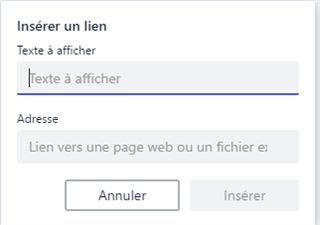
Couper le son d'une personne dans une réunion
Coupez le son des participants à une réunion individuels directement depuis la liste de la réunion pour diminuer le bruit de fond. Si une personne a été mise en sourdine, elle reçoit une notification qui le lui signale. Elle pourra réactiver son micro elle-même si elle doit intervenir.
La fonctionnalité est aussi possible depuis un navigateur.

Couper le son de tous les participants à une réunion
Si vous devez couper le son de tous les participants à une réunion, accédez à la liste de la réunion et sélectionnez Rendre muets tous les participants. Chaque personne recevra une notification et pourra réactiver son micro si elle en a besoin.
Notification des participants (exemple dans Edge):

Demander à votre réunion de vous rappeler
Si vous disposez d'une licence pour l’audioconférence dans Skype Entreprise, vous pouvez à présent composer votre propre numéro de téléphone depuis une réunion en cours. Cela vous permet de transférer le système audio de la réunion vers votre téléphone en cas de problèmes de réseau ou de connexion lente.
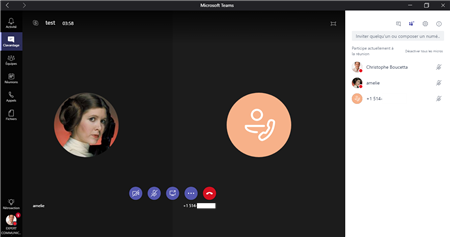
Audioconférence dans les réunions de canal
Les fonctions d’audioconférence fonctionnent maintenant dans les réunions de canal également ! (Pourquoi seules les réunions planifiées devraient-elles être ludiques ?)
Prise en charge des appels et des réunions dans Edge
Si vous utilisez Edge, vous pouvez afficher un aperçu lorsque vous passez des appels dans l’application et rejoignez des réunions Teams.
Par contre, le partage de bureau ou application n'est pas encore possible d'être initié depuis un navigateur Edge ou Chrome. Vous pouvez par contre voir un partage de bureau/application initié depuis un client Microsoft Teams.
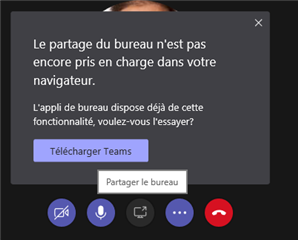
Prise en charge des réunions dans Chrome
Vous pouvez dès à présent afficher un aperçu des réunions audio et des conférences dans Chrome ! (Ne vous inquiétez pas, la vidéo sera prise en charge prochainement.)
La capacité de connexion/déconnexion manuelle par des agents faisant partie de files d'attente d'appels spécifiques dans Microsoft Phone System est maintenant possible.
La fonctionnalité est activé par défaut lors de la création d'une nouvelle file d'attente.
Un agent, via la page web https://aka.ms/cqsettings ou son client applicatif a l'image d'un groupe de réponse Skype for Business, est en mesure de s'inscrire ou se désinscrire de la réception d'appel dans une file d'attente.
La page est très intuitive, un changement est appliqué de façon quasi instantanée
En association avec le MITPro (Montreal IT Professional Community), le groupe des Usagers Groupe Montréal UC - Skype for Business & Microsoft Teams se réunira le Mardi 13 février 2018 de 17h à 19h00.
Rejoignez-nous pour cet événement où nous allons discuter des éléments clés à considérer pour comprendre la nouvelle vision et les orientations de Microsoft pour les technologies Skype Entreprise et Teams. Microsoft a annoncé lors de l’évènement Ignite du 25 septembre 2017 une nouvelle vision des Communications Intelligentes qui vont au-delà des Communications Unifiées.
Pour cet événement, nous avons la chance de recevoir plusieurs invités:
• Gino Carosella, Dir. Ventes Canada et Jiang Shao, Ingénieur Prévente Canada de Audiocodes
• Marc-Joel Morin TSP spécialiste voix skype/Teams chez Microsoft
• Serge Tremblay spécialiste collaboration chez Victrix, Microsoft MVP depuis 10 ans
Agenda
17:00: Accueil des participants
17:10 : Session 1- Introduction à la collaboration avec Microsoft Teams - par Serge Tremblay.
17:40 : Session 2- Comprendre les scénarios possibles pour évoluer vers la téléphonie avec Skype For Business & Microsoft Teams par Christophe Boucetta
18:10 : Session 3 - Introduction aux solutions et stratégies offertes par Audiocodes pour la nouvelle technologie Microsoft Teams
Q/A- périodes de questions prévues en fin de session ou de l'événement
N'hésitez pas à nous solliciter pour toutes questions à propos du planning ou du groupe, nous y répondrons avec plaisir.
Les sessions seront animées par Christophe Boucetta, MVP Skype for Business/Microsoft Teams, Consultant communications unifiées.
La session est gratuite, accompagnée de boissons et nourritures offertes par notre sponsor Audiocodes pour cet événement.
Microsoft vient de publier une nouvelle mise à jour pour le client Skype for Business 2016.
KB: 4011623
Date: 02/01/2018
Numéro de version: 16.0.4639.1001
Téléchargement:
32-bit
Download the 32-bit version of Skype for Business 2016 update package now.
64-bit
Pour ceux ne l'ayant pas encore vu, voici un lien vers le rapport Gartner "Microsoft's New Vision for Communications and Collaboration in Office 365 Impacts Microsoft Teams and Skype for Business Customers"
https://www.gartner.com/doc/reprints?id=1-4LG51NL&ct=171201&st=sb
Dans le cadre d'une organisation utilisant LDAP pour authentifier les personnes souhaitant accéder a l'interface d'administration des différentes passerelles SBC 2000 et 1000 présent dans le design, un des administrateurs est systématiquement incapable de s'authentifier.
Cet administrateur fait partie du groupe AD défini dans les passerelles et j'observe dans les logs sbc que le processus est exécuté lors de la phase d'authentification.
Dans la configuration représentant la communication entre la passerelle et les controleurs de domaine, le paramètre "Server Timeout" est défini a 15 secondes, étant la valeur maximale.
Les logs montrent aussi le début du processus lors de la phase d'authentification a 13:43:59,304
[2017-12-08 13:43:59,304] 4252 0012 com.sonus.sbc.ads.libcommon DEBUG (AFSessionManagementLayer.cpp:651) - SMConnection: Received REQ: id=14:0/32797/0 session bit=0 moredata bit=0 message=MSG_ADS_USER_GROUPS_QUERY
...
et le timeout a 13:44:16,601, étant d'un peu plus de 17 secondes, dépassant la valeur maximale possible dans la configuration
[2017-12-08 13:44:16,601] 2411 0004 com.sonus.sbc.ads INFO (ActiveDirectoryWorker.cpp:374) - threadID (0x41cc0520): AD returning due to UAS_RESPONSE_TIMEOUT timeout value being reached: 19465076
La différence pour cette utilisateur est le nombre important de groupe AD attribuer a son identité.
Résolution:
Naviguer vers Auth and Directory Services > Active Directory > Configuration.
Mettre la configuration Nested Group Lookup for Authentication a la valeur "false"
et cela fonctionne!
Specifies whether or not nested group lookups are performed to authorize users. Applies only to authentication domain controllers.
Le 8 janvier 2018 sera la date de fin de vie officielle pour Microsoft Office Communications Server (OCS) 2007 et Microsoft Office Communications Server 2007 R2.
Qu"est-ce que cela signifie?
It means that after that date, you will no longer be able to receive support for these products, and these products will not be patched by Microsoft when bugs or security issues occur. Currently we’re in extended support, but after January 2018, that will all end.
Que de souvenirs avec ces deux produits, déployer de la téléphonie ou faire une migration de OCS R1 a R2 fut systématiquement des défis.
Si vous souhaitez bénéficier de support, il est maintenant temps de migrer, idéallement vers les dernieres versions ou dans 0365, en prenant en considération que des étapes seront nécessaires pour y parvenir (pas de chemin direct).
Informations ici: https://support.office.com/en-us/article/office-communications-server-end-of-life-roadmap-54f3d5ba-bdf9-4b37-a9e8-f1ab452d4f78
Notes:
On-premises and online may be new terms to you. On-premises environments are housed on servers and devices you own, and you maintain them, configure them and replace them over time. Your Office Communications Server 2007 and 2007 R2 deployments are on-premises. Skype for Business Online tenant environments are maintained by Microsoft, while specific configuration is done by you.
As noted by the mention of Skype for Business Online, if this is the first time you’ve considered upgrading your OCS 2007 or OCS 2007 R2 in a while, there’s some nomenclature you need to know about, because we’ve had a few name changes along the way, which we're outlining below.
Lync Server 2010 was the next version of the product after Office Communications Server 2007 R2.
Lync Server 2013 followed Lync Server 2010.
Skype for Business Server 2015 is the latest on-premises version of the product.
Office 365 has Skype for Business Server Online, which is an online version of our Skype for Business Server product.
Audiocodes vient de rendre disponible une mise a niveau firmwares pour téléphones sur IP HD400 en version 3.0.4.
Les numéros de versions sont:
Version 3.0.4 includes firmware build 3.0.4.1108 for the 405HD, 430HD, 440HD, 450HD phone models and the Huddle Room Solution (HRS).
Accès aux firmwares: https://www.audiocodes.com/library/firmware
Accès a la releases notes: https://www.audiocodes.com/library/technical-documents
Les nouvelles fonctionnalités sont:
AudioCodes' 450HD IP Phone :
- Boss-Admin (Delegated Line)
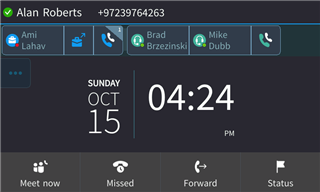
- New screen theme reflects Skype for Business 2016 client look & feel | New softkeys match the de facto Skype for Business standard.
- Multicast Paging, including Barge-in.
Tous les téléphones Audiocodes:
-HotDesk feature for enterprises that operate according to the 'touch-down desk' concept.
- Support for Lync AutoDiscover Web Service Protocol [MS-OCDISCWS].
- The phone's Call Log is synchronized with Microsoft's Exchange server.
- Power Saving mode.
- Dial Plan Normalization
- Multiple Emergency Numbers.
- Voice Quality Check.
- Save/restore personal settings via IP Phone Manager Pro version 7.4
- Malicious call tracing.
- Sign-in can be cancelled during the signing in procedure.
-'Off Work' user presence status.
- Blind Transfer places the remote party on hold while the transfer is performed.
- Common Area Phone (CAP) online support.
- Viewing presence status when making an outgoing call.
Microsoft vient de publier une nouvelle mise à jour pour le client Skype for Business 2015 (Lync 2013).
KB: 4011638
Date: 02/01/2018
Numéro de version: 15.0.4997.1000
Téléchargement:
32-bit: 32-bit
64-bit
Corrections
Important de lire le chapitre prérequis du KB
Je profite de ce début d'année pour présenter mes meilleurs voeux aux personnes suivant mon blog (et aux visiteurs occasionnels) et faire un petit bilan.
Les années passent vraiment vite, cela fais 10 ans que je blog, initialement créer en 2008 sur une autre plateforme et existe maintenant depuis 2009 dans l'environnement MicrosoftTouch. Je rentre donc dans ma onzieme année de partage communautaire.
Une étape se termine, une autre commence, l'année fut riche en projets et opportunités, l'année 2018 est très (trop?) bien engagé aussi
Mon blog (initialement créer en 2008 sur une autre plateforme) existe maintenant depuis 2009 dans l'environnement MicrosoftTouch. Je rentre donc dans ma dixième année de partage communautaire.
Initier le blog en 2008 était a l'origine pour centraliser dans une place unique des configurations, guide, résolution de probleme concernant Office Communication serveur et mes principales activités autour de la technologie Cisco (sans fil, sécurité, réseau, voix) , je ne connaissais même pas le status MVP. A l'époque de OCS 2007 R1, le partage communautaire sur cette technologie était pauvre, on comptais même pas une dizaine de blog sur ce sujet, un seul vraiment en francais. Pourtant les enjeux d'intégrations de cette technologie non flexible et les difficultés de déploiement pouvait justifier un nombre important de post! Avec le temps, l'intérêt que mes blogs ont suscité a cette époque (a mon plus grand étonnement) m'ont donné le gout de continuer et d'agrémenter les lectures. Cela fut aussi un bon moyen d'exercer ma capacité de rédaction.
Encore une fois, les années passent vite, mon départ de l'armée (carriere) remonte aussi a plus de 10 ans maintenant.
Malheureusement, notre version de plate-forme d'hébergement web offre des fonctionnalités limitées concernant les statistiques à mon plus grand regret (pas plus que l'année précédente en fait).
Ce blog en 2017, c'est 192 posts ( contre 186 articles en 2016), il y aurait pu en avoir plus, j'observe que si un post reste dans mes brouillons plus d'une semaine, je ne le publierai pas.
Le nombre de visite dépend du contenu, un guide étape par étape, en fonction du sujet bien entendu, peut atteindre sur un an les 100,000 visites cumulés , des annonces de nouvelles, toujours en fonction du sujet, entre 2000 et 10000 visites.
Pour un blog très spécialisé dans les communications unifiées, orienté Microsoft et dès que je peux, Cisco , exclusivement en français, c'est plutôt correcte. Le blog ne me rémunère pas, aucune publicité, j'essaye de rester impartial devant les différentes demandes de de publications concernant des sujets précis venant constructeur ou d'éditeurs faisant partie de l'écosystème, je n'ai pas d'affiliation spécifique avec tel ou tel partenaire, j'aime les solutions allant au plus simple et au plus rapide pour les projets.
Je vous remercie de suivre mon blog, les messages d'encouragements ou les commentaires que je peux recevoir en MP font toujours plaisir, même ceux me précisant des fautes d'orthographes que vous pouvez trouver irritant dans la lecture (record (encore) battu cette année avec une quinzaines de messages sur ce sujet :) ).
L'année 2018 sera celle de Microsoft Teams et de la téléphonie cloud, cela augure un nouvel horizon possible pour publier des articles!
Merci à tous pour votre suivi, et joyeuse fêtes, mes meilleurs voeux pour cette nouvelle année 2018
Polycom a rendu disponible récemment une nouvelle version software et btoe pour les téléphones VVX en version 5.7
Cette nouvelle version amène des améliorations de l'expérience utilisateur avec le btoe.
BToE Widget:
Les utilisateurs peuvent maintenant naviguer directement vers le menu BToE depuis le bouton "Home".
Cette fonctionnalité est gérable d'un point de vue administration avec le paramètre: homeScreen.BToE.enable
Manual Pairing
Il est aussi possiblement maintenant, avec la version 5.7, d'effectuer un pairing entre votre client Skype Entreprise et le téléphone en s'affranchissant de la nécessité d'être physiquement connecté au port PC du VVX. Cette capacité ouvre la porte a faire du pairing avec une infrastructure VDI de type Citrix.
Installation de l'application BToE:
L'installation est très simple.
1/ Téléchargement depuis le site de Polycom:
Polycom BToE 3.7: https://support.polycom.com/content/support/cala/cala/en/eula/ucs/uc-agreement-btoe-3-7-0.html
2/ Exécution du fichier Polycom BToE Connector.msi
3/ Suivre les prompts d'installations
Utilisation du manual pairing
Il est possible d'utiliser un code généré par le VVX afin d'effectuer un pairing manuel avec le téléphone depuis votre client Skype Entreprise.
1/ Deux options:
Naviguer via le bouton home screen et sélectionner le widget BToE
Naviguer vers Settings > Features > BToE PC Pairing
2/ Sélectionner le mode manuel
3/ Prendre en note le code de jumelage
4/ Clique droit sur l'application BToE du poste de travail
composer le code de jumelage
5/ Validation du fonctionnement
Au niveau du connecteur
Au niveau du téléphone VVX
Au niveau du client Skype
Sonus a rendu disponible nouveau firmware Sonus SBC SWe Lite en version 7 amenant toute une série de nouvelles fonctionnalités et possibilité de support.
Nouvelles fonctionnalités:
Migration vers la version 7:
Releases notes accessible ici: https://support.sonus.net/display/UXDOC70/SBC+SWe+Lite+7.0+Release+Notes
Sonus a rendu disponible nouveau firmware Sonus SBC Edge pour les modèles 1000/2000 en version 7 amenant toute une série de nouvelles fonctionnalités et possibilité de support.
Version:
| SBC 1000 Firmware |
sbc1000-release-7.0.0.build476.img |
|---|---|
| SBC 2000 Firmware | sbc2000-release-7.0.0.build476.img |
Nouvelles fonctionnalités:
Migration vers la version 7:
Important:
SBC Edge 1000 software downgrades are not allowed on the following versions in order to prevent issues that could cause significant problems:
4.1.7v397
5.0.5v417
6.0.1v439
6.1.0v450
As of these versions, an SBC Edge 1000 will not allow any code prior to this to be uploaded to it. Older SBC Edge 1000s, and all SBC Edge 2000s, are not affected. New versions without this restriction will be available soon.
This restriction does not apply to restoring a configuration (Configuration Restore) from an earlier version.
Releases notes accessible ici: https://support.sonus.net/display/UXDOC70/SBC+Edge+7.0+Release+Notes
Polycom vient récemment de rendre disponible la version 5.5.3 pour les équipements Trio 8800 et 8500.
Cette mise a niveau offre des nouveautés en termes de fonctionnalités dont le support de VbSS.
Informations ici: https://microsofttouch.fr/default/b/christophe/posts/skype-for-business-microsoft-teams-polycom-trio---software-5-5-3
Le VbSS fonctionne, mais semble t-il avec un comportement non souhaité.
Version impacté: 5.5.3.3441
********* BUG confirmé, une version de maintenance sera bientôt disponible *************
La configuration pendant mes tests affectent des plages de ports spécifiques pour les différents usages.
Les tests de partage de bureau en RDP démontre l'utilisation des ports prévus dans la configuration
Par contre, j’observe dans les traces, que lors de l’utilisation de vbss pour un partage de bureau, le trio utilise la plage de port défini normalement pour la vidéo, et non celle défini pour le contenu.
Les candidates offert par le Trio:
a=candidate:1 1 UDP 2130706431 10.16.54.19 50032 typ host
a=candidate:1 2 UDP 2130706430 10.16.54.19 50033 typ host
Je viens de remonter cette problématique au support, cela est quelque chose de trés pénalisant dans des environnements networks effectuant un remarquage de la QoS pour des paquets basés sur des ports destinations, le partage de bureau se retrouvant alors géré au même niveau que la vidéo.
Polycom a publier pour le mois de Décembre 2017 une nouvelle révision software pour les Polycom Trio en version 5.5.3
La révision s'applique aux produits suivants:
● Polycom Trio 8500
● Polycom Trio 8800
● Polycom Trio Visual+
Support Microsoft:
Nouveautés:
Transport Layer Security (TLS) version 1.2:
Les polycom Trio supportent maintenant TLS en version 1.2 pour les applications suivantes:
● LDAP
● SIP
● SOPI
● Web server
● XMPP
● Exchange Services
● Syslog
● Provisioning
● 802.1x
Support for Video-based Screen Sharing:
Les polycom Trio 8500 et 8800 sont maintenant capable de recevoir du contenu vidéo au format VbSS.
Le paramêtre d'activation/désactivation est : content.vbss.enable
Polycom Trio 8800 with Polycom ® EagleEye MSR Camera
You can connect the Polycom® EagleEye MSR camera, firmware version 1.1 or later, to Polycom Trio Visual+ paired with a Polycom Trio 8800 system using UC Software 5.5.3 or later in rooms configured for use with the EagleEye MSR camera.
Polycom recommends using the EagleEye
Releases notes ici: http://documents.polycom.com/sites/eeiv-usb-camera/1-1-0/index.html
Polycom Trio 8500 with Polycom Trio Visual+ Collaboration Kit
Administrators can now pair a Polycom Trio Visual+ accessory with a Polycom Trio 8500 system and connect a monitor, Logitech Webcam C930e USB camera, and 3.5 mm speakers to the accessory, which users can use for audio calls, video calls, and content sharing.
SILK Audio Codec
Les Polycom Trio supportent maintenant le codec audio SILK
AirPlay Discovery over Bluetooth for Polycom Trio 8800
UC Software 5.5.3 enables users to discover and connect to Polycom Trio 8800 system over AirPlay using Bluetooth when the Polycom Trio system and Apple device are on different networks.
Paramètre d'activation/désactivation: content.airplayServer.discovery.bluetooth.enabled.
Informations
Releases notes disponible ici: https://support.polycom.com/content/dam/polycom-support/products/Voice/realpresence_trio/release-notes/en/trio-release-notes-5-5-3.pdf
Téléchargement du software: https://support.polycom.com/content/support/North_America/USA/en/eula/trio/trio-8800-agreement-5-5-3-rev-aa.html
Téléchargement fichier cab: https://support.polycom.com/content/support/North_America/USA/en/eula/trio/trio-8800-agreement-5-5-3-rev-aa-cab.html
